Tutorial menggunakan fasilitas Mail Merge Microsoft Word dalam membuat surat masal
pada postingan kali ini saya akan berbagi tentang cara membuat surat masal dengan menggunakan fungsi mail merge pada microsoft word. Untuk membuat surat masal pada microsoft word, ikuti langkah-langkah berikut ini:
- Buat template surat yang akan dibuat surat secara masal
- Klik menu mailings pada menu bar, selanjutnya anda pilih select recipient pada group start mail merge.
- Pada popup menu, pilih Type New List.
- Selanjutnya akan muncul jendela new address list, klik customize columns untuk menyesuaikan dengan kolom yang anda buat, seperti gambar dibawah.
- Hapus data yang ada pada field name, dan sisakan data sesuai dengan kebutuhan anda, kemudian anda ganti nama field sesuai dengan data pada surat anda. Jika anda menghapus field name, usahakan dari bawah ke atas untuk memudahkan menghapus data field, seperti gambar dibawah.
- Selanjutnya anda klik OK dan pilih OK lagi pada jendela new address list. kemudian anda akan dibawa pada folder dimana database anda akan disimpan disitu. Kemudian beri nama data base anda dan simpan.
- langkah selanjutnya, buka folder dimana database anda tersimpan. Database yang tersimpan biasanya mempunyai format access.
- Database anda ini isi sesuai yang anda inginkan dan simpan.
- Selanjutnya bukalah lembar kerja ms word anda, dan klik preview result untuk melihat hasilnya, seperti gambar dibawah ini.
- Selamat mencoba dan semoga berhasil.
- Klik anak panah kekanan atau kekiri pada preview result untuk melihat surat masal dengan nama yang lain.
Itulah tutorial dalam membuat surat masal semoga bermanfaat untuk kita semua. Sekian dan terima kasih :)







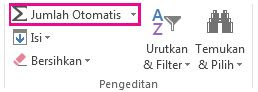
Komentar
Posting Komentar